2/20現在、STEPNをスタートしてから約1か月。雨の日も雪の日もほとんど毎日走っています!
今回は、bitFlyerなどの国内企業が運営している取引所を使っていて、SOLを持っていないけどSTEPNを始めたいという方向けにSTEPNの始め方を紹介しています。
そもそもSTEPNとは?
簡潔にいうと、Move to Earn(M2E)と呼ばれる歩いたり走ったりして仮想通貨を稼ぐことができるアプリのこと
- 取引所(bitFlyerなど)
- ウォレット(MetaMaskなど)
- 換金サービス(changeNOWなど)
- STEPN
すべてアプリでできるので、簡単です!
記事の最後にダウンロードURLを貼ってあるので、必要な方は最初に目次から飛んでダウンロードしてみてください。
私が使用している取引所はbitFlyer、ウォレットはMetaMaskです。
通貨はETHを持っていて、STEPNで靴を購入するのに必要なSOLへと換金するという流れでやっていきます。
上記のものを使用した始め方を紹介しますが、他の取引所、ウォレット、仮想通貨でも同じような操作になるはずなので、参考にしていただければと思います。
- bitFlyerからMetaMaskに出金
- changeNOWで換金 / MetaMaskからSTEPN送金
- STEPNでシューズ購入
順番に見ていきましょう!
※金額やアドレスは見えないように伏せてあります。
記入やコピーが必要な箇所は青くして伏せてあります。
※上記手順の各過程で手数料が発生しますことをご了承ください。(fee:手数料)
ちなみに、私が始めてから靴の値段は上がってきています…
bitFlyerからMetaMaskに出金
まずはbitFlyer→MetaMaskへの出金方法です。
①bitFlyerの画面下部「入出金」を押す
②画面上部の「仮想通貨」を押す
③換金予定の所持している通貨を押す(今回の例ではイーサを押す)
④使用する宛先を押す
(初めて出金する場合は、「アドレスを登録する」からMetaMaskのアドレスを登録してください)
⑤出金したいETHを入力
⑥「出金」を押す
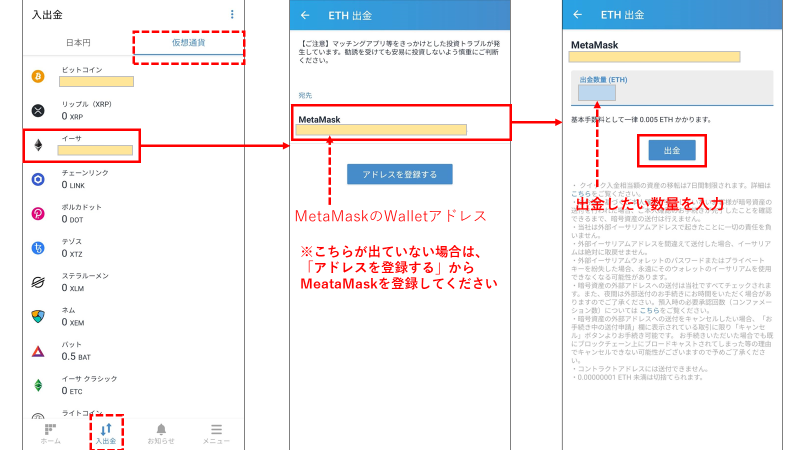
⑦⑥で入力したETHが表示されていることを確認して「出金」を押す
⑧認証コードが送られてくるので、入力
⑨MetaMaskのアプリを開いて、ETHが増えていることを確認
(反映までに時間がかかることがあります)
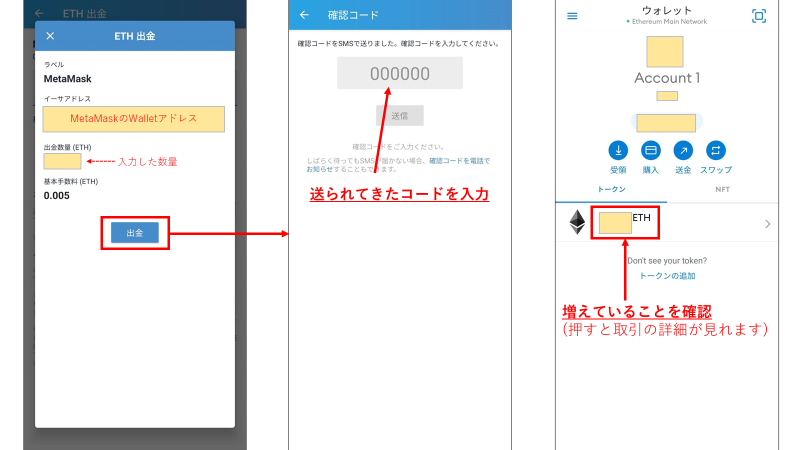
これで、MetaMaskへの出金(移行)は完了です!
changeNOWで換金 / MetaMaskからSTEPN送金
続いて、changeNOWでの換金と、MetaMask→STEPNへの送金を平行して行っていきます。
⑩changeNOWのアプリを起動し、画面下部の「取引所」(画像の赤点線の箇所)を押す
⑪換金したい通貨を選択し、金額を入力したら「取引所」ボタンを押す
⑫STEPNのアプリを起動し、Walletアドレスをコピーしてきて、changeNOW画面に貼り付ける
※STEPNのWalletアドレス取得手順は↓画像を参照してください
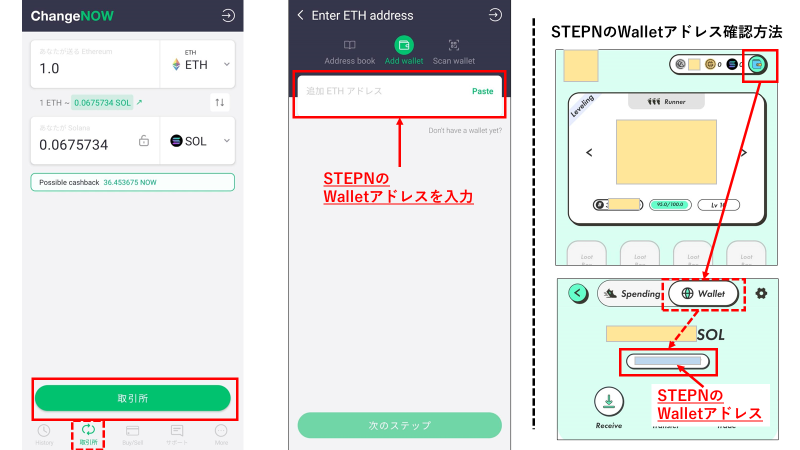
⑬「次のステップ」を押す
⑭「預金を待つ」という画面に変わるので、↓画像の青く塗りつぶしているchangeNOWアドレスをコピーする(赤枠で囲っている箇所)
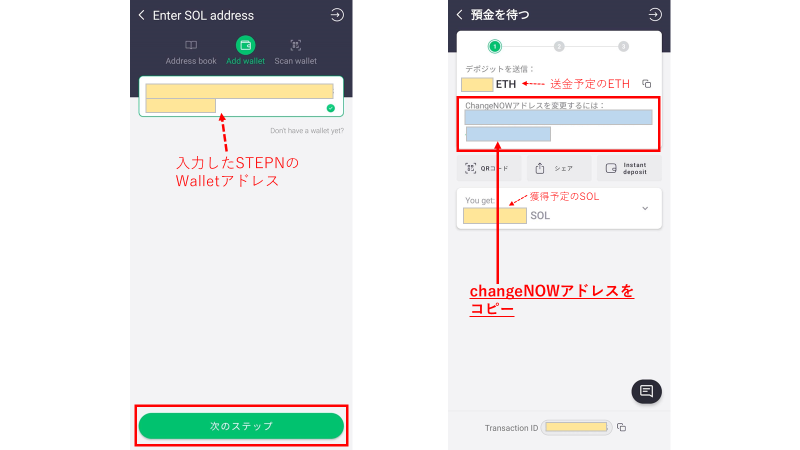
⑮MetaMaskのアプリを開き、「送金」を押す
⑯送金先画面の「To:」にコピーしたchangeNOWアドレスを貼り付ける
⑰貼り付けると「次へ」ボタンが出てくるので押す
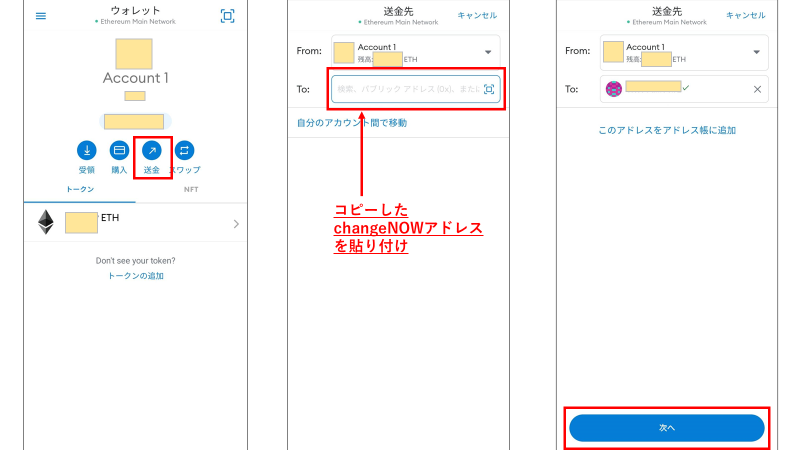
⑱換金したETHを入力して、「次へ」を押す
(changeNOWアプリの始めの画面で入力した値と同じです)
⑲確認画面で、⑱で入力したETHが表示されていることを確認し、「送金」を押す
⑳MetaMaskのアプリトップ画面でETHが減っていることを確認
※反映までに時間がかかります
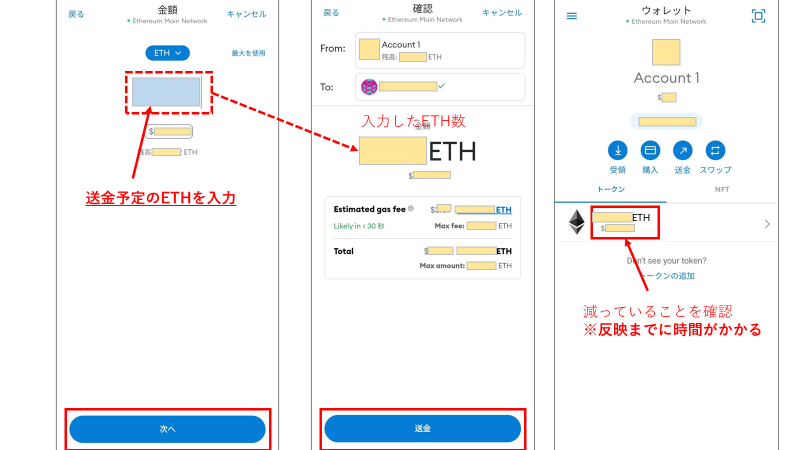
㉑changeNOWアプリに戻り、ステップが進んでいることを確認
(↓画面上部の①②③と書かれた箇所)
※この反映は結構時間がかかり、本当にうまくいってるのか不安になりました。
なかなか確認できない場合は、STEPNのアプリを開き確認してみましょう!
(↓画像を参照して確認してみてください。)

これでSTEPNへの送金が完了です!
お疲れ様でした!
STEPNでシューズ購入
今までの手順で見事STEPNのWalletにSOLが入ったかと思います。
実はSTEPNで靴を購入するためには、Wallet→SpendingにSOLを移行する作業をしなければいけません。(初めてやる人でここで躓く方が多いみたいです)
こちらはすぐに終わるので、その手順も見てみましょう!
㉒STEPNアプリのWallet画面で、真ん中あたりにある「Transfer」を押すと展開して、↓左画像の「To Spending」が出てくるのでそれを押す
㉓TRANSFER画面上部がWallet ⇋ Spendingになっていることを確認
㉔TRANSFER画面中央「Asset」でSOLを選択して、「CONFIRM TRANSFER」を押す
※Wallet→Spendingに移動させるSOLの値は、初期値が全額(All)となっています。
SOLの値を指定したい場合は、数値を「AMOUNT」に入力してください。

これで、Wallet→Spendingへの移行手順は完了なのですが、反映までに数分かかります。
STEPNを始めるときの注意点
●始めたばかりはEnergyが貯まるのを待ってからSTARTする
●SNSに運動した記録を共有するときに、周辺地図が見えていないことを確認する
STEPNを始めたときに多くの方が直面する問題があります。

歩いたor走ったのにGSTが貯まらない
これは、購入直後はEnergyが”0”であるためです。
GSTを獲得するためにはEnergyが貯まっている必要があります。
STEPNトップ画面で、↓画像の赤枠で囲った箇所がEnergyです。(都合上わかりづらい切り取りですみません。)
こちらは歩く/走ると消費され、レベルなどに関係なく約24時間で全回復します。
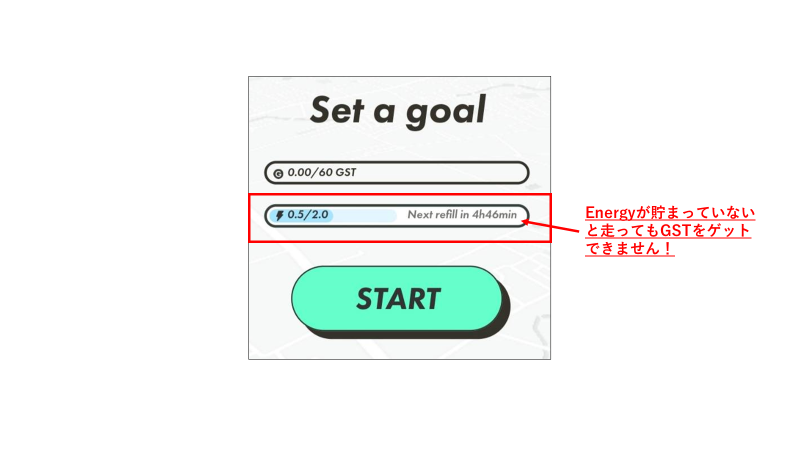
Energyが貯まっていることを確認してから、「START」してみましょう!
そして、2点目がSNSなどに共有する際の注意点です。
私としてはこちらは絶対に気を付けてほしいと思っております。
STEPNで走った記録を確認する画面で、走った場所とその周辺の建物名などが記載されているものがあります。
この画面のスクショをSNSにアップしてしまうと、あなたの居場所付近を投稿していることになります。
最悪の場合もありますので、こちらは気を付けるようにしてください!
(私も気を付けながら毎回のように記録をTwitterに共有しています)
各アプリ・招待コード
最後に、各アプリのURLとbitFlyerの正体コードを載せておきます。
必要な方がいたら、こちらからどうぞ!
◆bitFlyer
招待URL
https://bitflyer.com/invitation?id=fpmzy0pk&lang=ja-JP
【招待コード】fpmzy0pk
特典内容⇒1,000 円分のビットコインゲット
◆MetaMask
iPhone:https://apps.apple.com/jp/app/metamask-blockchain-wallet/id1438144202
Android:https://play.google.com/store/apps/details?id=io.metamask&hl=ja&gl=US
◆change Now
iPhone:https://apps.apple.com/us/app/id1518003605
Android:https://play.google.com/store/apps/details?id=io.changenow.changenow&hl=ja&gl=US
◆STEPN
iPhone:https://apps.apple.com/jp/app/stepn/id1598112424
Android:https://play.google.com/store/apps/details?id=com.bcy.fsapp
STEPNを使って楽しく運動しましょう!!


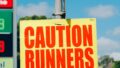
コメント